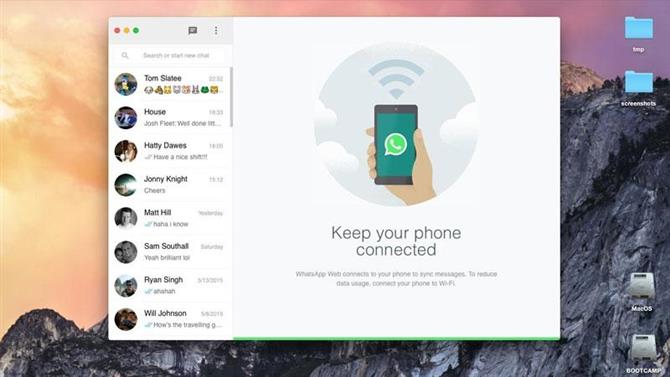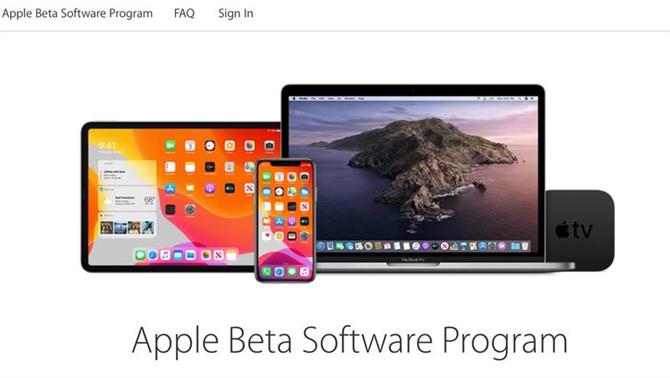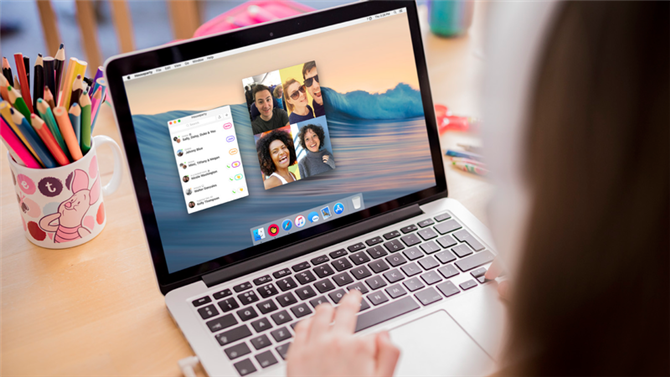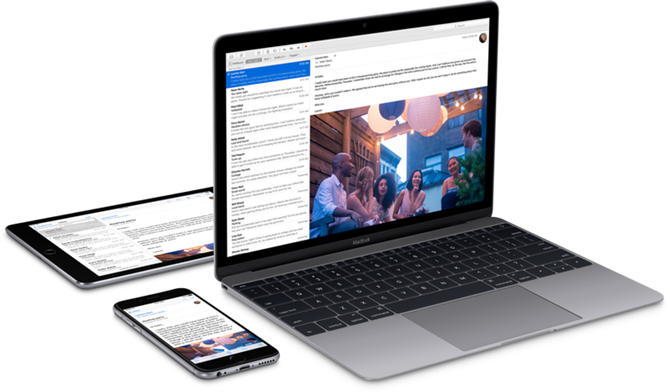WhatsApp jest prawdopodobnie najpopularniejszą platformą do przesyłania wiadomości na świecie, a firma będąca własnością Facebooka szczyci się w 2018 roku, że przetworzyła oszałamiające 64 miliardy wiadomości przetworzonych na swoich serwerach na najbardziej udanych dzień (damy ci sekundę, by wpuścić to).
Ale co, jeśli chcesz używać WhatsApp na komputerze Mac, aby odpowiadać na wiadomości na telefonie iPhone? Czy jest na to sposób? Okazuje się, że jest kilka sposobów na dostęp do WhatsApp na Macu, a tutaj przedstawiamy najlepsze opcje.
W tym artykule wyjaśniono zatem, jak uzyskiwać dostęp, wysyłać i odbierać wiadomości za pośrednictwem WhatsApp na iPhone’a (lub Androida!) Na komputerze Mac. Aha, a jeśli chcesz korzystać z WhatsApp na iPadzie, mamy również samouczek.
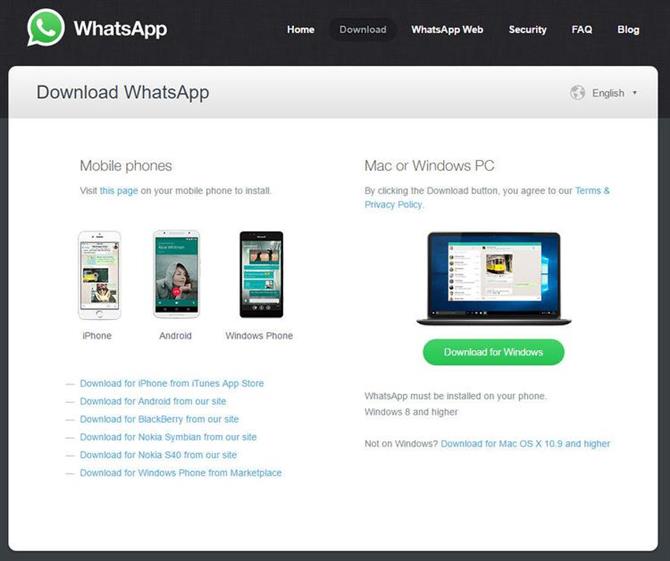
WhatsApp Web
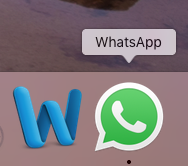
W 2015 roku WhatsApp zaczął oferować wersję WhatsApp dla użytkowników komputerów PC i Mac o nazwie WhatsApp Web. Zasadniczo jest to aplikacja WhatsApp oparta na przeglądarce, umożliwiająca użytkownikom logowanie się z praktycznie dowolnego urządzenia i dostęp do ich wiadomości WhatsApp.
- Przejdź na stronę internetową WhatsApp w Safari, Chrome, Opera lub FireFox.
- Otwórz WhatsApp na swoim iPhonie.
- Stuknij w Ustawienia
- Wybierz WhatsApp Web / Desktop.
- Stuknij Skanuj kod kreskowy i poczekaj, aż przeglądarka połączy się z WhatsApp.
Pamiętaj, że ponieważ WhatsApp łączy się z iPhonem w celu synchronizacji wiadomości, upewnij się, że jest podłączony do Wi-Fi, w przeciwnym razie możesz zużyć swoje dane.
Będziesz mieć dostęp do wszystkich rozmów dostępnych na smartfonie. Oprócz tego możesz wysyłać i odbierać multimedia, brać udział w czatach grupowych, wysyłać i odbierać notatki głosowe, a nawet otrzymywać powiadomienia o otrzymaniu nowej wiadomości.
Możesz nawet nagrywać notatki głosowe, aby wysłać je do znajomych. Obok Wpisz wiadomość, zobaczysz ikonę mikrofonu, kliknij ją i (po zatwierdzeniu użycia mikrofonu) możesz nagrać wiadomość audio.
WhatsApp Desktop
Po sukcesie WhatsApp Web firma uruchomiła własną aplikację komputerową dla użytkowników komputerów Mac i PC. Można go pobrać za darmo ze strony WhatsApp lub z Mac App Store tutaj i jest niezwykle prosty w konfiguracji.
Pobierz WhatsApp Desktop, zainstaluj i otwórz.
Podobnie jak w przypadku wersji przeglądarki internetowej, musisz otworzyć Whatsapp na iPhonie i zeskanować kod QR, więc dotknij Ustawienia> WhatsApp Web / Desktop i zeskanuj kod QR.
Zobaczysz wszystkie rozmowy WhatsApp w oknie aplikacji.
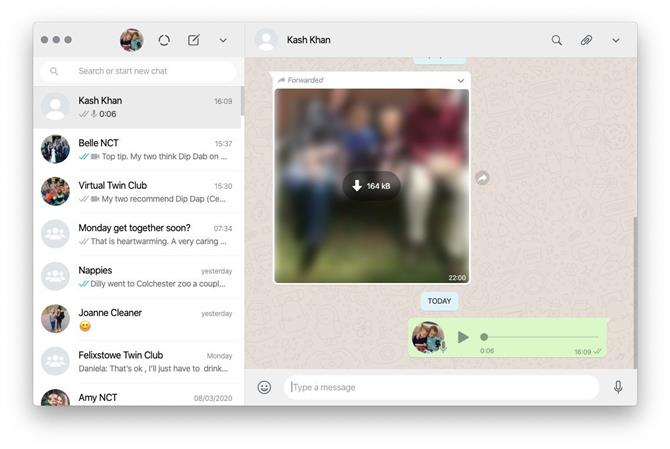
Po sparowaniu komputera PC lub Mac z urządzeniem mobilnym kontakty i rozmowy WhatsApp zostaną zsynchronizowane bezpośrednio z komputerem! Wszelkie wiadomości wysyłane lub odbierane są odzwierciedlane zarówno w telefonie, jak i w aplikacji komputerowej w czasie rzeczywistym. Dlatego usunięcie rozmowy na telefonie spowoduje usunięcie jej z aplikacji komputerowej i odwrotnie.
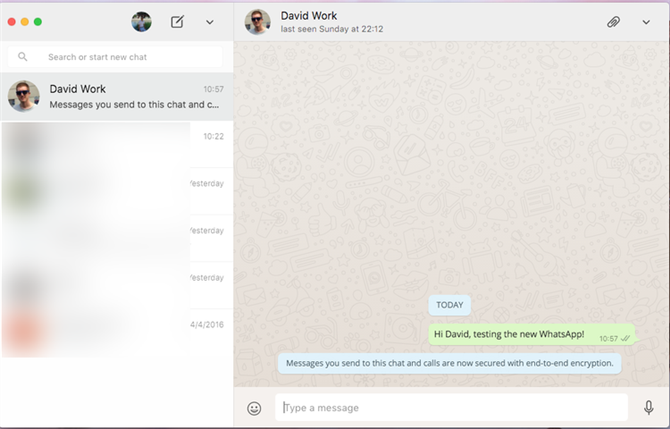
Podobnie jak w przypadku aplikacji internetowej, musisz mieć włączoną transmisję danych lub Wi-Fi w telefonie, więc upewnij się, że masz abonament mobilny, aby zaspokoić swoje potrzeby lub że masz połączenie z siecią Wi-Fi. Jeśli telefon nie jest podłączony, nie będziesz otrzymywać wiadomości, a wysłane wiadomości zostaną zawieszone.
Jeśli kiedykolwiek chcesz zatrzymać wysyłanie i odbieranie wiadomości przez aplikację komputerową, po prostu wyloguj się z aplikacji komputerowej.
Po zalogowaniu się do aplikacji komputerowej zobaczysz alert z pytaniem, czy chcesz wylogować się z wersji przeglądarki.
Jak nawiązać połączenie wideo w WhatsApp na Macu?
Wersja WhatsApp na iOS umożliwia nawiązywanie połączeń wideo poprzez stuknięcie ikony kamery wideo u góry wątku wiadomości. Możesz nawet dodać do czterech kolejnych uczestników.
Niestety nie jest to replikowane przez wersję aplikacji na komputer lub przeglądarkę, więc nie można wykonywać połączeń wideo Whatsapp na komputerze Mac.
A przynajmniej oficjalnie nie możesz. Istnieje możliwość obejścia tego problemu, jeśli możesz zainstalować emulator systemu iOS lub Android na komputerze Mac.
Jeśli masz Xcode, możesz tam emulować WhatsApp na iOS.
Możesz też wypróbować następujące emulatory Androida:
- AndY
- Nox
- BlueStacks